Содержание:
Обратите внимание! Из-за смены даты, соответствующей действительности, на любую другую, ряд компонентов операционной системы может работать некорректно, часть программ, возможно, перестанут запускаться, а сайты – открываться.
Способ 1: «Параметры»
Для того чтобы изменить дату на компьютере, необходимо обратиться к настройкам времени и языка ОС Windows 11.
- Откройте системные «Параметры». Воспользуйтесь для этого сочетанием клавиш «Win+I», ярлыком в «Пуске» или одноименным пунктом в контекстном меню последнего.
- На боковой панели перейдите во вкладку «Время и язык».
- Далее разверните подраздел «Дата и время».
Примечание: Вместо выполнения трех предыдущих шагов вы можете просто кликнуть правой кнопкой мышки (ПКМ) по текущей дате на панели задач и выбрать в появившемся меню пункт «Настроить дату и время».
- Деактивируйте переключатель напротив опции «Устанавливать время автоматически», то есть переведите его в положение «Откл.».
- Нажмите на кнопку «Изменить», расположенную напротив пункта «Устанавливать дату и время вручную».
- Используя выпадающие списки с номерами дней, названиями месяцев и годами, установите желаемую дату, после чего кликните «Изменить» для подтверждения.
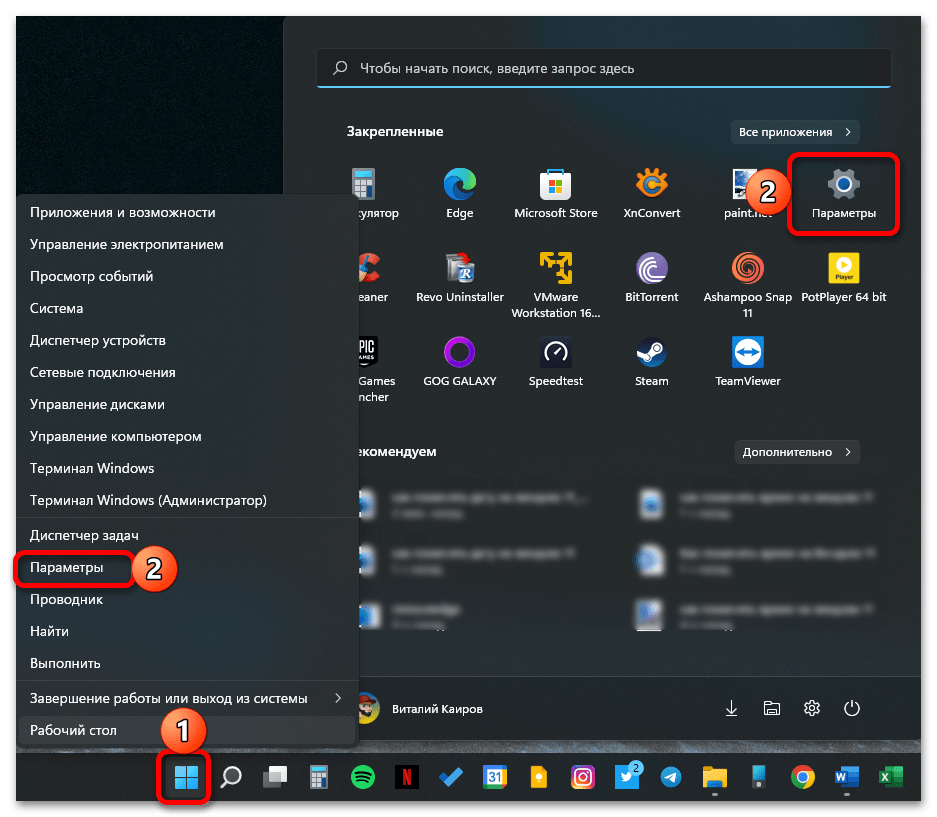
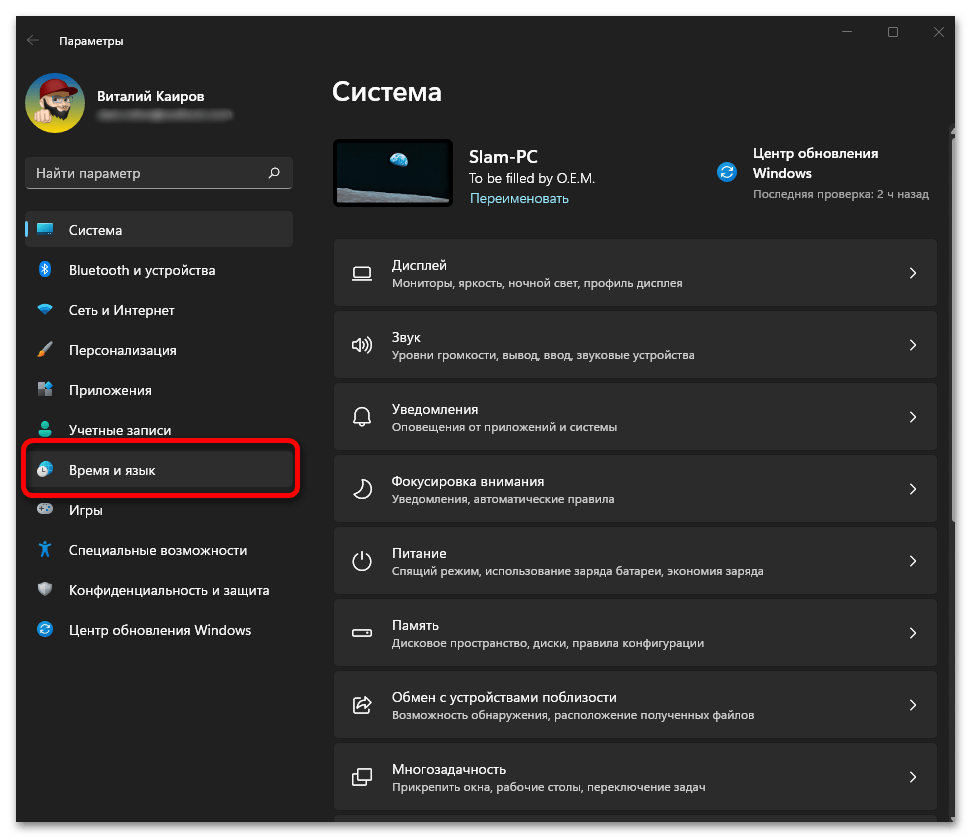
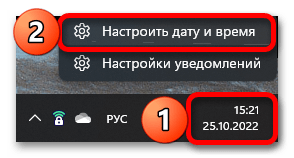
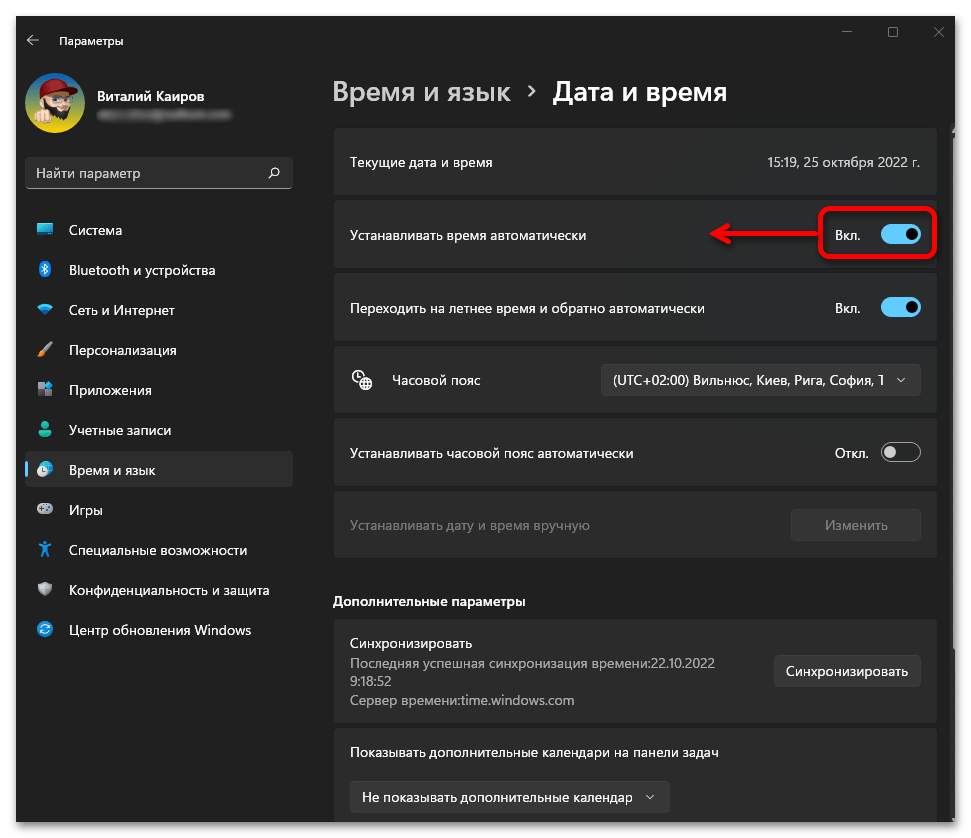
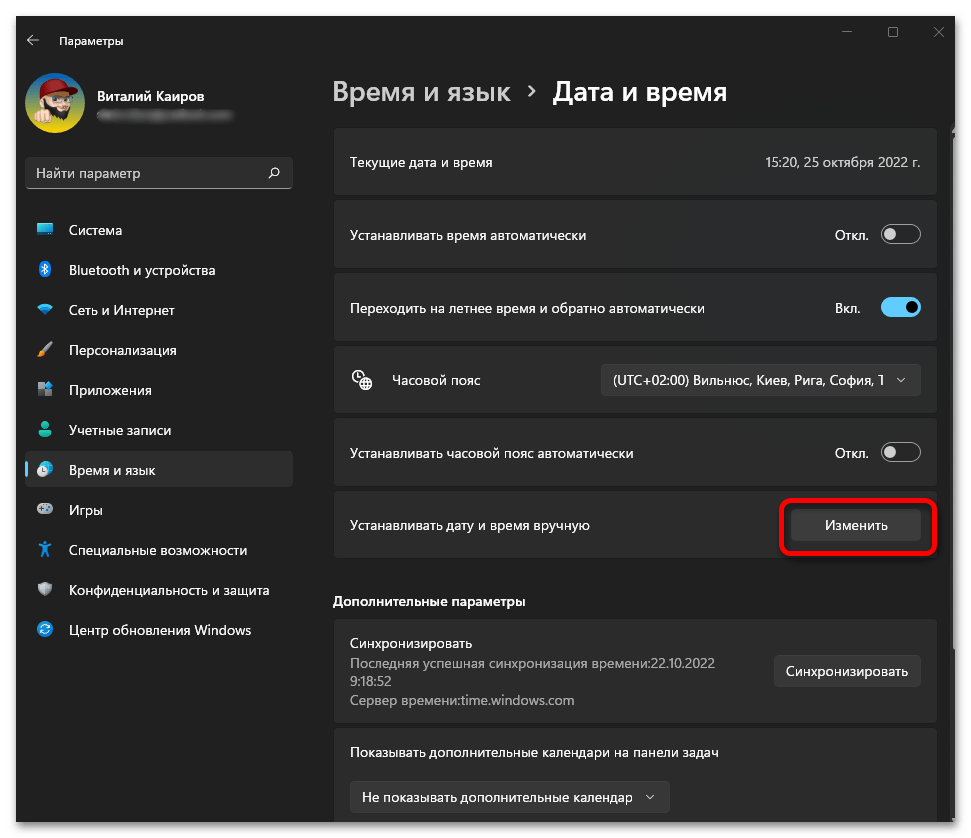
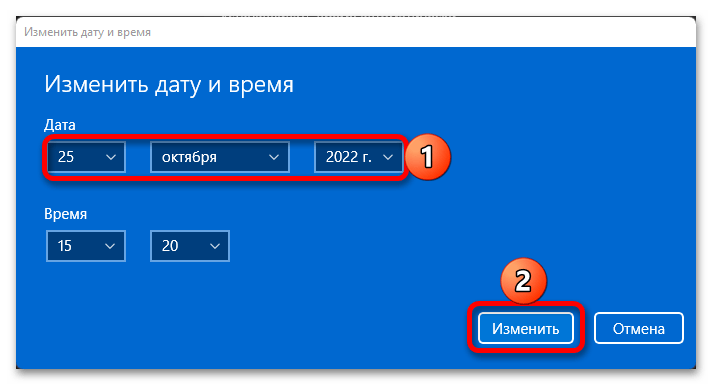
Текущая дата в операционной системе будут изменена на ту, которую вы задали самостоятельно.
Способ 2: «Панель управления»
Классическая «Панель управления», кочующая из версии в версию Виндовс, тоже позволяет решить поставленную перед нами задачу.
- Используя поиск или любой другой удобный для вас способ, откройте «Панель управления».
- Переключив режим просмотра на «Категория», откройте раздел «Часы и регион».
- Далее кликните по ссылке «Установка даты и времени».
- Нажмите по элементу «Изменить дату и время…» в открывшемся окне.
- Укажите желаемую дату и воспользуйтесь кнопкой «ОК» для подтверждения изменений.
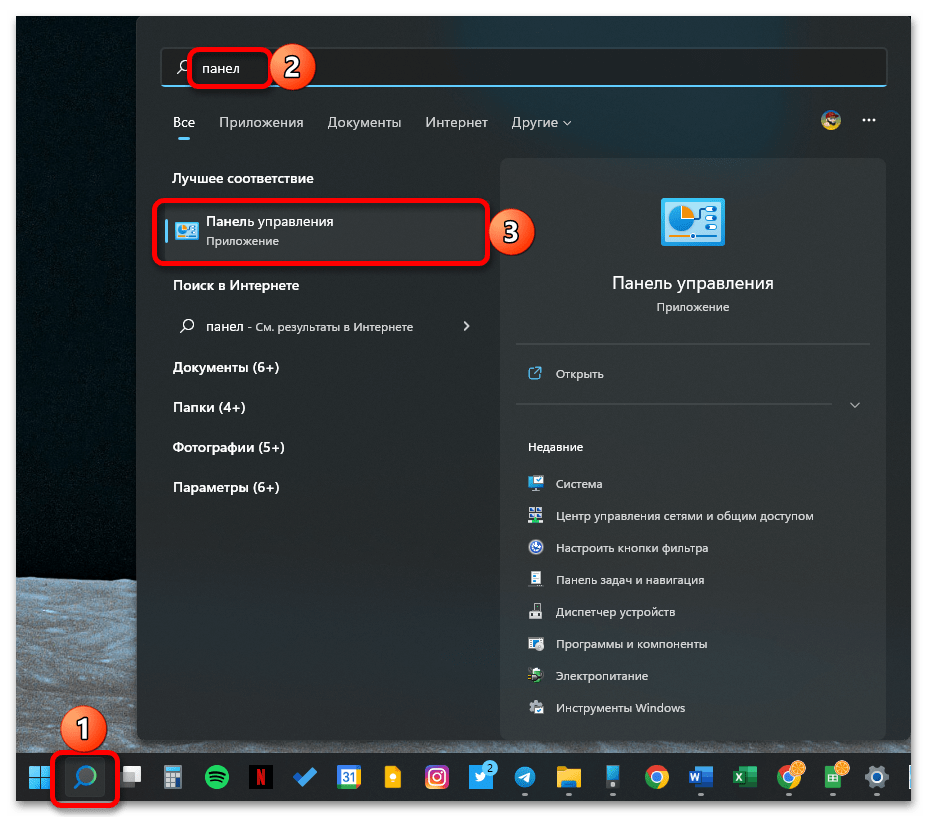
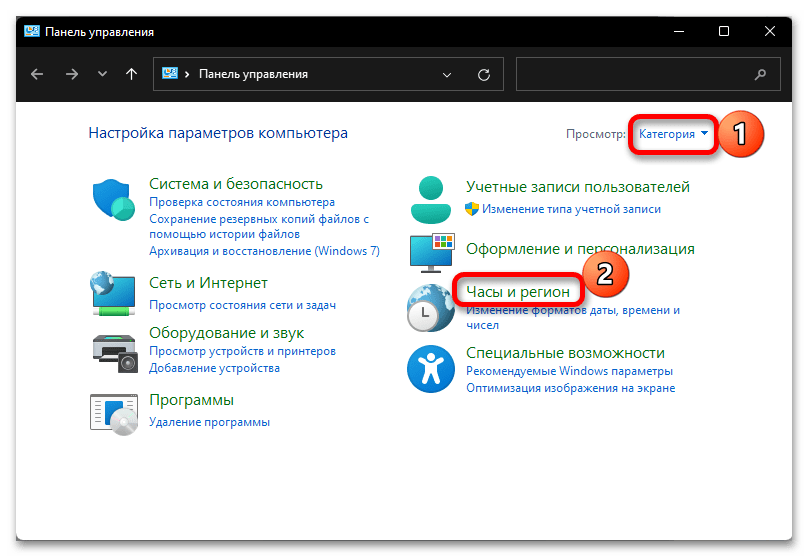
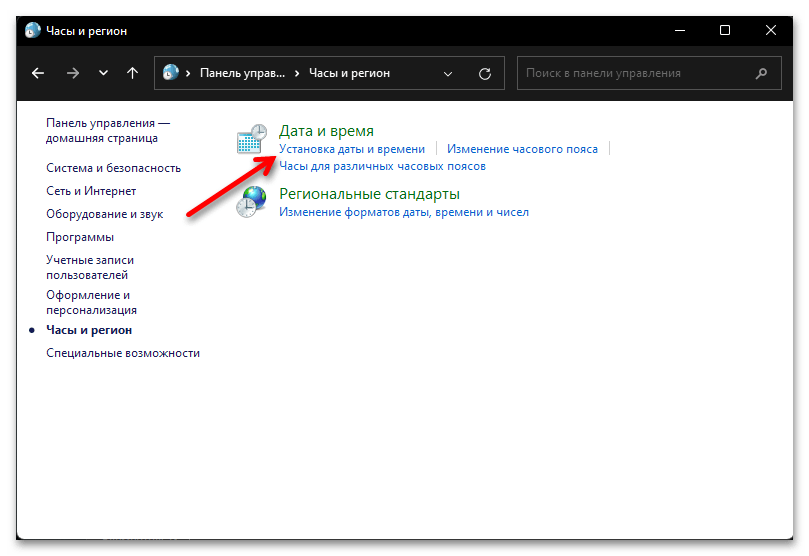
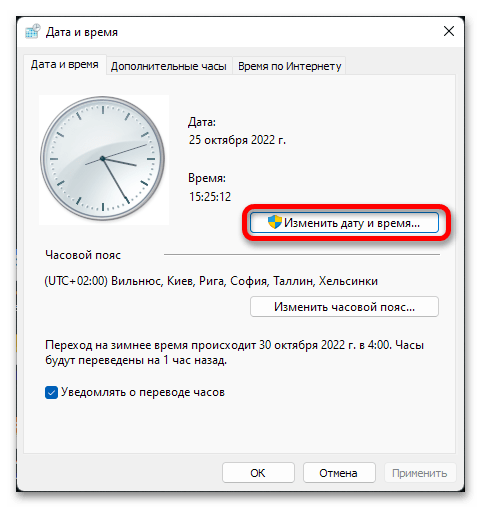
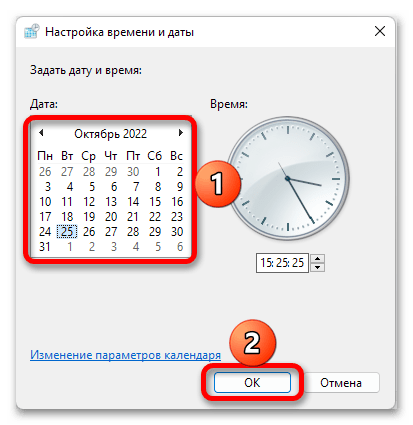
Способ 3: «Командная строка»
Для того чтобы изменить дату в ОС Windows 11, можно также воспользоваться «Командной строкой» — достаточно ввести специальную команду.
- Запустите «Командную строку» от имени администратора. Проще и быстрее всего это сделать через поиск.
Читайте также: Как открыть «Командную строку» от имени администратора в Виндовс 11
- Введите команду следующего вида и нажмите «Enter» для ее выполнения.
date ДД/ММ/ГГГГВместо
ДД/ММ/ГГГГпотребуется указать желаемые число месяц и год, строго в таком виде – с символом «/» в качестве разделителя. - Установленная изначально в системе дата сменится на ту, которую вы задали.
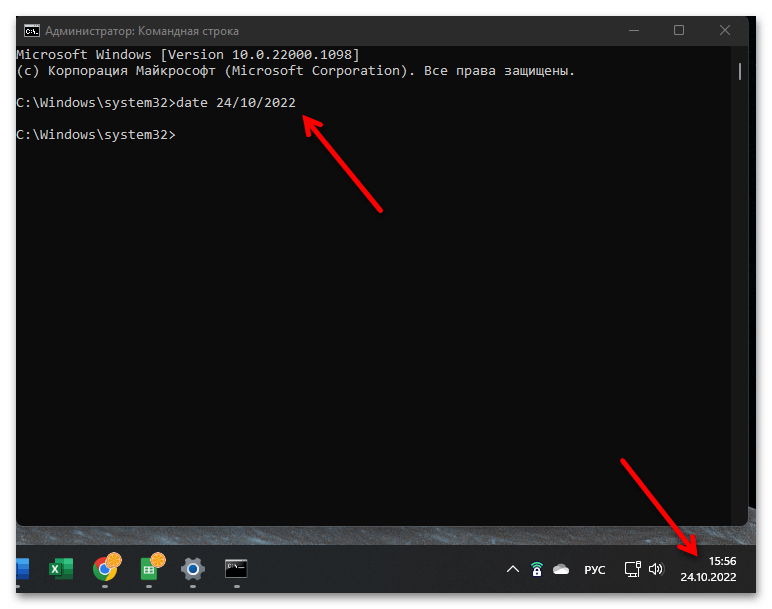
Способ 4: «Терминал»
Альтернативой предыдущему методу будет использование «Терминала», ставшего одним из новшеств в Windows 11. Ввиду того, что в нем по факту запускается «PowerShell», еще одно звено этой цепи консольной эволюции, можно использовать и его.
- Запустите «Терминал» или «PowerShell», обязательно с правами администратора. Для этого можете воспользоваться поиском или контекстным меню кнопки «Пуск».
Читайте также: Как открыть «Терминал» в Виндовс 11
- Введите команду следующего вида, указав желаемые дату и время, после чего нажмите «Enter»:
Set-Date "ДД месяц ГГГГ г. ЧЧ:ММ:СС"Обратите внимание! Если вы не укажете время, то есть введете команду вида
Set-Date "ДД месяц ГГГГ г.", оно автоматически будет установлено на 00:00:00. - В результате выполнения предыдущего шага дата и время изменятся согласно заданным вами значениям.
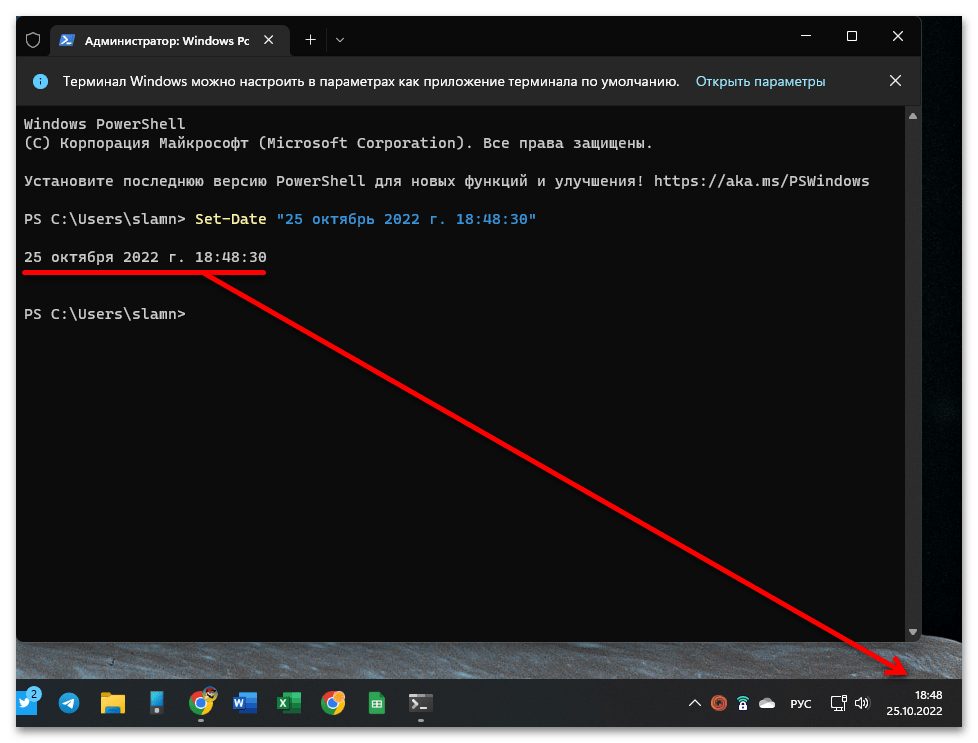
Читайте также: Как поменять время в Виндовс 11
 Наш Telegram каналТолько полезная информация
Наш Telegram каналТолько полезная информация
 Настройка спящего режима в Windows 11
Настройка спящего режима в Windows 11
 Пропускаем подключение к сети при установке Windows 11
Пропускаем подключение к сети при установке Windows 11
 Устранение проблем со звуком на ПК с Windows 11
Устранение проблем со звуком на ПК с Windows 11
 Решение ошибки «MEMORY_MANAGEMENT» в Windows 11
Решение ошибки «MEMORY_MANAGEMENT» в Windows 11
 Не работает Wi-Fi в Windows 11
Не работает Wi-Fi в Windows 11
 Исправление ошибки «Сбой запроса дескриптора USB-устройства» в Windows 11
Исправление ошибки «Сбой запроса дескриптора USB-устройства» в Windows 11
 Отключение быстрого запуска в Windows 11
Отключение быстрого запуска в Windows 11
 Подключение и настройка двух мониторов в Windows 11
Подключение и настройка двух мониторов в Windows 11
 Добавление локальной учетной записи в Windows 11
Добавление локальной учетной записи в Windows 11
 Создание виртуального рабочего стола в Windows 11
Создание виртуального рабочего стола в Windows 11
 Отключение экрана блокировки в Windows 11
Отключение экрана блокировки в Windows 11
 Восстановление работы поиска в Windows 11
Восстановление работы поиска в Windows 11
 Способы подключения к интернету на ПК с Windows 11
Способы подключения к интернету на ПК с Windows 11
 Как понизить уровень яркости экрана на компьютере с Windows 11
Как понизить уровень яркости экрана на компьютере с Windows 11
 Настройка общего доступа в Windows 11
Настройка общего доступа в Windows 11
 Создание невидимой папки в Windows 11
Создание невидимой папки в Windows 11
 Включение всех ядер процессора в Windows 11
Включение всех ядер процессора в Windows 11
 Способы проверки микрофона на компьютере с Windows 11
Способы проверки микрофона на компьютере с Windows 11
 Изменение цвета панели задач в Windows 11
Изменение цвета панели задач в Windows 11
 Как свернуть все окна в Windows 11
Как свернуть все окна в Windows 11 lumpics.ru
lumpics.ru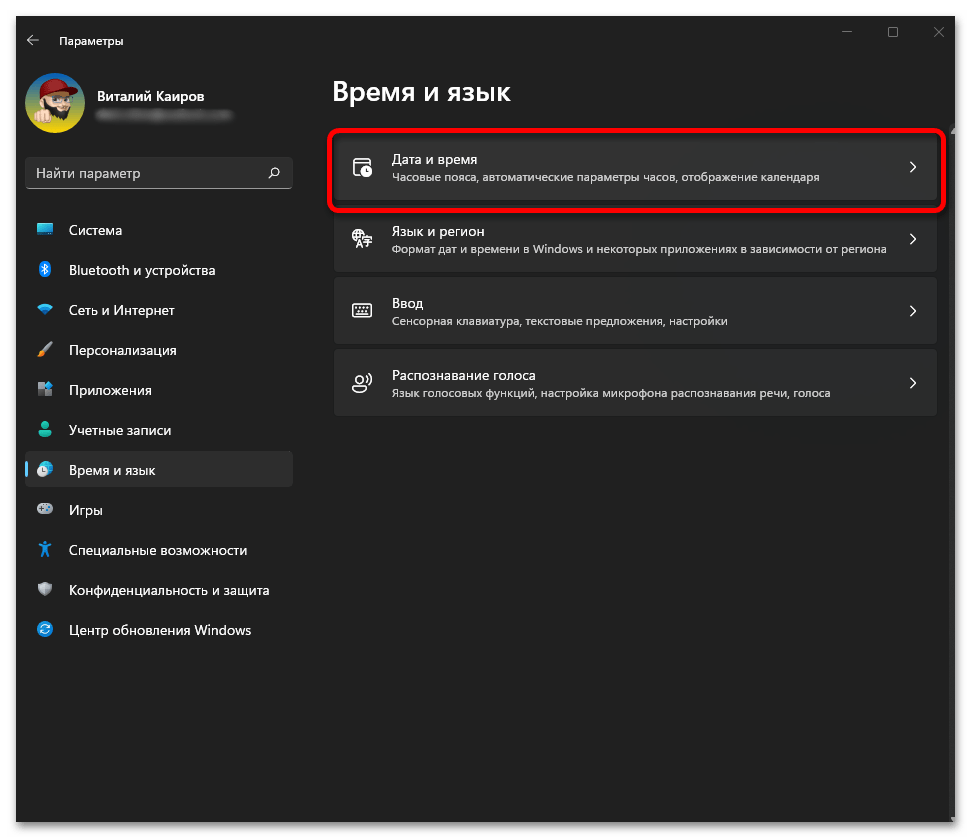
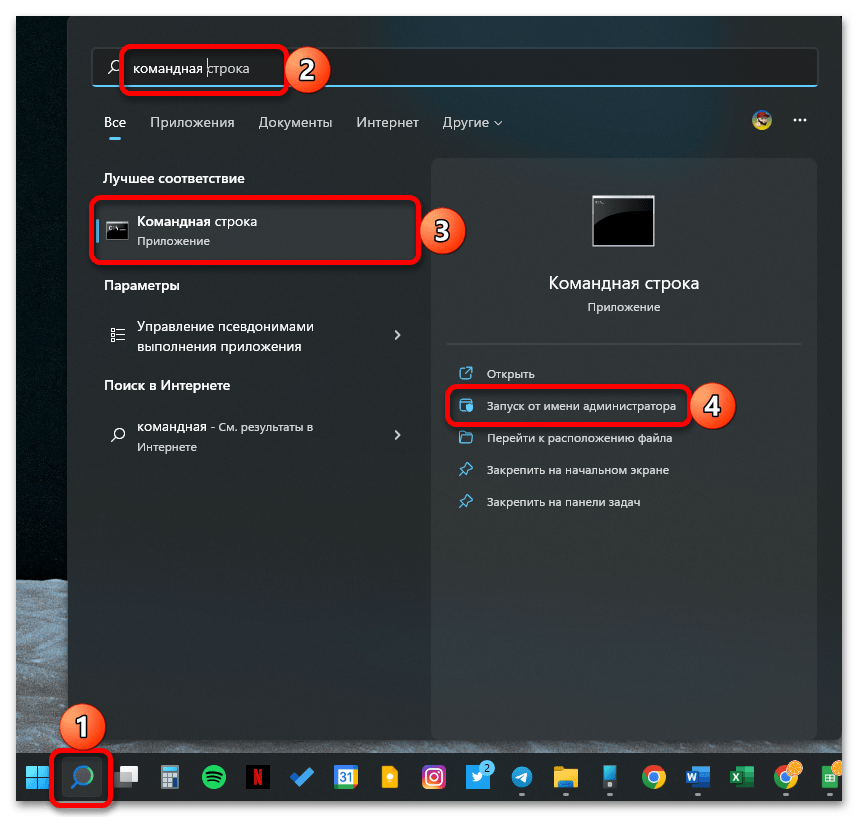
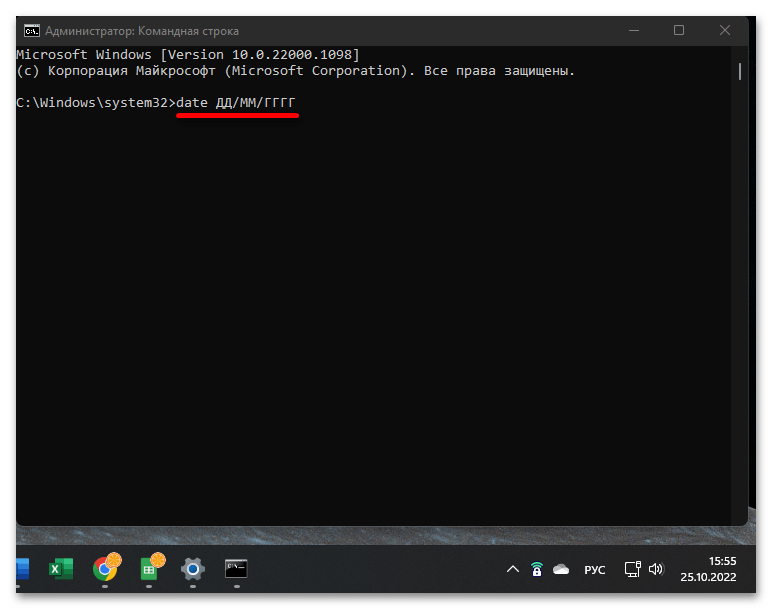
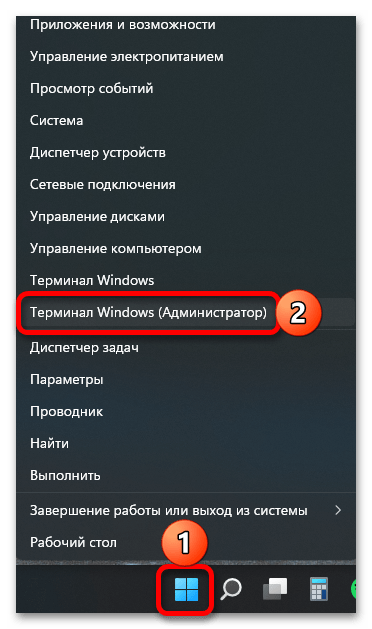
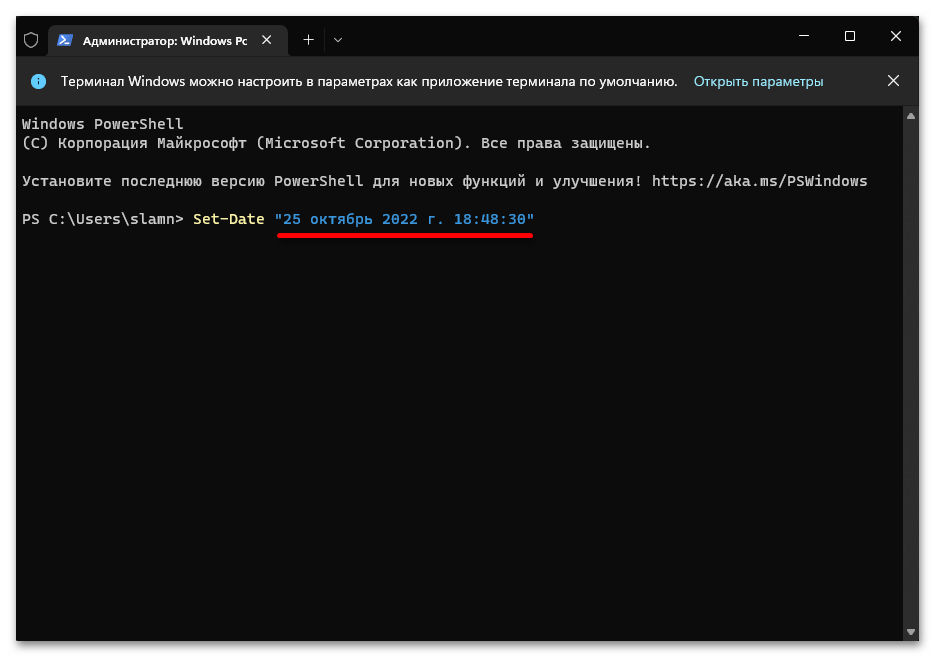

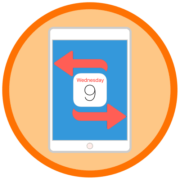


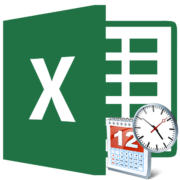




Всего доброго и спасибо за возможный ответ с рекомендациями.